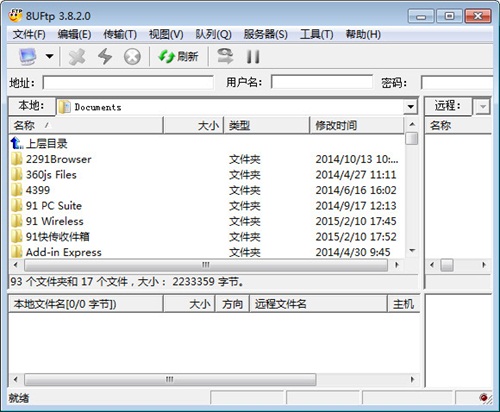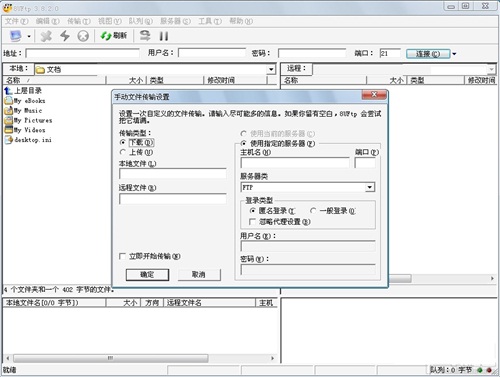- 安卓下载 相关标签
类型:FTP 工具
语言:简体中文
更新: 2020-05-06 08:38:44
大小:483 MB
平台:Win All
 Wing FTP Server 企业注册版
Wing FTP Server 企业注册版 FTP同步上传工具(Batch File FTP Sync Uploader 2010)汉化绿色特别版
FTP同步上传工具(Batch File FTP Sync Uploader 2010)汉化绿色特别版 FTPRush(高性能ftp/fxp客户端)2.1.4 多国语言绿色免费版
FTPRush(高性能ftp/fxp客户端)2.1.4 多国语言绿色免费版 简单FTP Server(轻松搭建属于自己的ftp服务器)v1.0 中文绿色免费版
简单FTP Server(轻松搭建属于自己的ftp服务器)v1.0 中文绿色免费版 WinSCP 多国语言免费版
WinSCP 多国语言免费版 草根站长工具箱(集合了站长平时用到的所有工具)v10.5 中文绿色免费版
草根站长工具箱(集合了站长平时用到的所有工具)v10.5 中文绿色免费版 FlashFXP 单文件版(强大的FTP客户端)5.3.0.3932 中文特别版
FlashFXP 单文件版(强大的FTP客户端)5.3.0.3932 中文特别版 Xlight FTP Server(非常易用的FTP服务器)v3.8 中文绿色全功能注册版
Xlight FTP Server(非常易用的FTP服务器)v3.8 中文绿色全功能注册版 8UFTP(FTP客户端工具/支持在线解压缩/多线程)v3.8.1.3 中文绿色免费版
8UFTP(FTP客户端工具/支持在线解压缩/多线程)v3.8.1.3 中文绿色免费版
- 1[FTP 工具 ]WinSCP Portable(SFTP客户端)中文便携版
- 2[FTP 工具 ]Serv-U FTP Server(强大易用的FTP服务器)v10.3.0.1官方多国语言版+注册
- 3[FTP 工具 ]FlashFXP V3.6 Final(3.6.0 Build 1240)先锋论坛四合一美化版
- 4[FTP 工具 ]FlashFXP Portable 中文便携版
- 5[FTP 工具 ]FileZilla Server(FTP服务器软件)汉化绿色版
- 6[FTP 工具 ]Serv-U FTP Server v6.4.0.6(汉化纯净安装特别版)功能强大的FTP服务器
- 7[FTP 工具 ]绿环FTP数据备份(备份网站中的FTP服务器)v1.61 中文绿色免费版
- 8[FTP 工具 ]FileZilla Portable(FTP客户端)中文便携版
- 9[FTP 工具 ]Titan FTP Server(企业级的FTP服务器)v6.26 Build 632英文特别版
- 10[FTP 工具 ]EmFTP Professional(Windows下的文本编辑软件)v2.02.2汉化绿色特别版
8UFTP是一款超级强劲的FTP传输工具。这款软件有着操作简单,上传下载速度极快的特点,正常上传一个100m的文件只需要2-3秒左右,让无数用户迷恋上它。它所占内存不是很大,所以运行起来相当快,而且还可以在线解压文件,一个站点管理多个站点等等,能够有效帮助用户提高工作效率。如果你需要一款FTP传输工具,那么来试试8UFTP电脑版吧,它一定不会让你失望的。
8UFTP软件功能
1.涵盖其它FTP工具功能
2.支持直接在线解压缩
3.独家支持多线程上传
4.快速删除远程文件夹
8UFTP官方下载软件特色
1.用户可以利用它连接到ftp服务器上传.下载.查看.编辑.删除,移动文件,不会因闲置过久而被服务端踢出
2.8UFTP拥有多线传输及文件续传的功能,让你可以稳定且大量的传输文件
3.友好的界面可以管理多个ftp站点,使用拖拉即可完成文件或文件夹的上传.下载
4.装有8UFtp服务端软件的ftp站点还可以在线解压缩站点的rar文档
5.智能升级检查,免费升级
6.同时安装8UFTP客户端和8UFTP智能扩展服务器端工具,结合实现在线解压缩功能
7.8UFTP电脑版支持目前市场上所有FTP服务端
8.8UFTP智能扩展服务器端配合客户端工具实现在线解压缩功能,当前仅支持Serv-U
8UFTP安装方法
1.首先在本站下载8UFTP电脑版软件包,下载完成后得到rar格式的压缩包,鼠标右键点击压缩包在弹出的菜单栏中选择解压到当前文件夹,得到exe安装文件,鼠标双击运行exe文件就可以进入8UFTP软件安装向导界面,我们点击下一步继续安装。
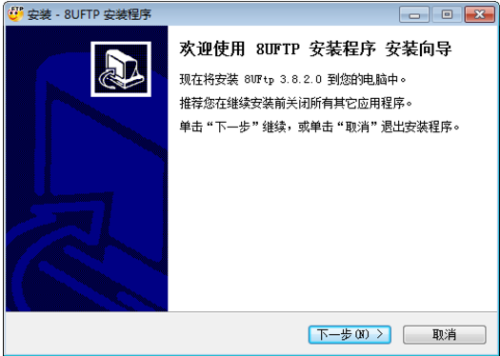
2.点击“浏览”选择8UFTP的安装目录,此处不建议安装在C盘,选择完成后点击“下一步”。
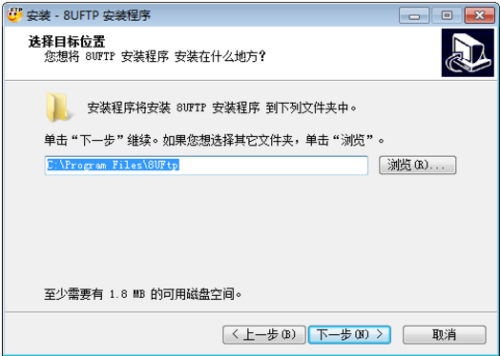
3.点击“浏览”选择8UFTP的开始菜单文件夹,一般情况下保持默认选择即可,如果不需要的话可以勾选左下方的“不创建开始菜单文件夹”,选好后点击“下一步”。

4.根据使用习惯选择是否“创建桌面快捷方式”和“创建快速运行栏快捷方式”,然后点击“下一步”。
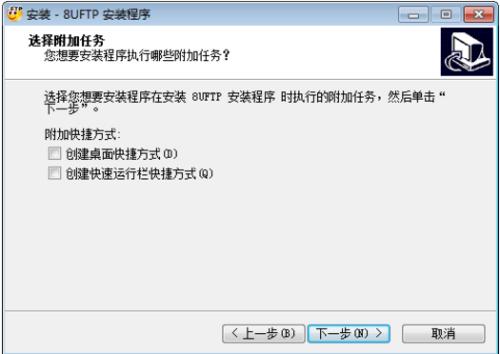
5.接下来就开始安装软件了,安装完成后,我们将安装界面关闭,就可以体验各项功能了。
8UFtp软件使用技巧
1.打开安装好的8UFtp官方下载后,在界面上方有文件.编辑.传输.试图等选项,我们点击文件,然后在弹出的下拉框选项中点击打开站点管理器。

2.进入到站点管理器界面,我们点击界面下方的新站点选项,建立新的站点,然后在界面右侧输入主机名.类型.用户名.密码等,输入完成后点击下方的连接就可以进入网站管理目录,
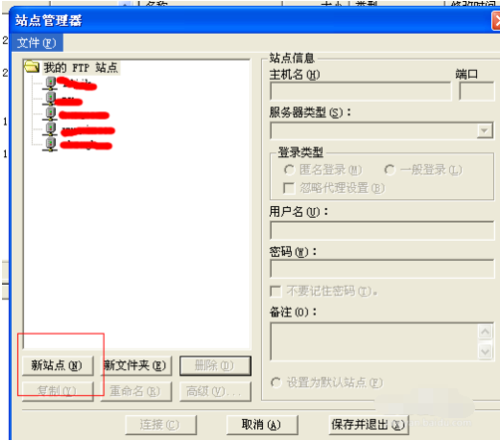
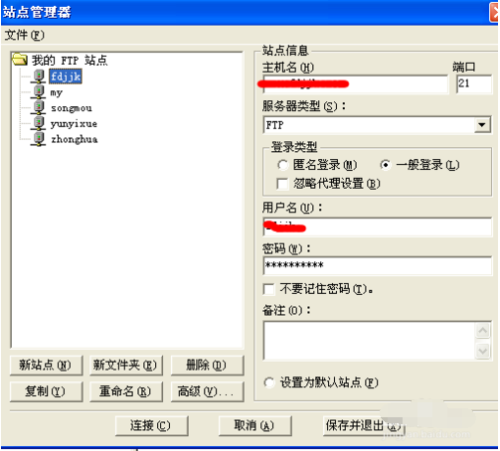
3.连接上之后,我们就可以将需要的文件上传到服务器上了,在界面的左侧是电脑本地的文件,我们选中要上传的文件鼠标右键点击后会弹出选择框,我们点击上传就可以成功上传了。
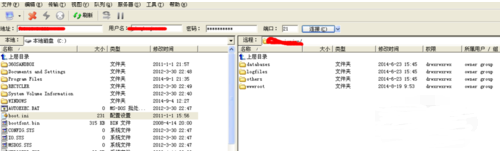
8UFTP常见问答
一.为什么8uftp电脑版登陆软件登录ftp服务器连接失败?
首先需要先检查电脑的本地网络是否连接正常,在保证网络畅通的情况下,我们打开8UFTP软件,在软件界面点击文件选项,然后打开站点管理器,新建站点后输入账号,密码.主机等信息,然后在“高级”设置中,将“被动设置模式”设置为“活动模式”(这步最重要)。然后点击链接就可以连接成功了。
二.8uftp乱码问题怎么解决?
方法一:用“资源管理器”窗口打开
1.我们需要先打开电脑的资源管理器,打开后将窗口地址栏后的内容清空,输入要打开的FTP站点回车
2.在弹出的对话框中输入相应的用户名和密码,回车后即可打开该站点,这样就不会出现乱码了
方法二:使用“UTF-8”编码
1.首先用IE浏览器打开那个出现乱码的FTP站点,然后在弹出的选框中输入用户名.密码,输入完成后点击连接,这时候页面是乱码的,我们接下来在IE浏览器界面点击查看选项,然后选择编码点击后打开其他选项,然后选择“Unicode(UTF-8)”编码后,页面即可恢复正常显示了。
 ChinaFTP(国人开发的FTP客户端软件)7.0.1.23 去广告简体绿色版
ChinaFTP(国人开发的FTP客户端软件)7.0.1.23 去广告简体绿色版 WinSCP 多国语言绿色版
WinSCP 多国语言绿色版 Ftp服务器(含FTP全部常用功能/小型客户使用版本)2.1 简体绿色免费版
Ftp服务器(含FTP全部常用功能/小型客户使用版本)2.1 简体绿色免费版 守望FTP服务器(小巧灵活的FTP服务器工具)1.0.0 简体绿色免费版
守望FTP服务器(小巧灵活的FTP服务器工具)1.0.0 简体绿色免费版 EasyFtp Server(支持多用户权限多目录WEB访问)1.7.0.10 简体绿色免费版
EasyFtp Server(支持多用户权限多目录WEB访问)1.7.0.10 简体绿色免费版 FileZilla 官方中文版
FileZilla 官方中文版 Quick Easy FTP Server(全中文FTP服务器软件)v4.0.0 简体绿色免费版
Quick Easy FTP Server(全中文FTP服务器软件)v4.0.0 简体绿色免费版 Quick n Easy FTP Server Pro(小巧多线程的FTP服务器软件)v3.20 汉化绿色特别版
Quick n Easy FTP Server Pro(小巧多线程的FTP服务器软件)v3.20 汉化绿色特别版 FTP Commander Deluxe(小巧FTP豪华版软件)v9.02多国语言绿色特别版
FTP Commander Deluxe(小巧FTP豪华版软件)v9.02多国语言绿色特别版
8UFTP官方下载 v3.8.2.0 电脑版其他版本
用户评论
最新评论
- 置顶 河北承德电信 网友 敷衍
好东西值得分享
- 置顶 山东菏泽联通 网友 星星少女?
凡事要乘早
- 置顶 甘肃定西电信 网友 东风寄千愁
谢谢小编大大分享,支持一下。。。
- 置顶 河南开封电信 网友 等过春秋
这软件好用,奥力给
- 置顶 云南保山联通 网友 一米阳光°几度温暖
成功下载&成功使用


 Xmanager7下载 v7.0.0012 中文无限制版
Xmanager7下载 v7.0.0012 中文无限制版 FinalShell高级版 v3.9.2 绿色中文版
FinalShell高级版 v3.9.2 绿色中文版 NxShell官方下载 v1.5.0 免费中文版
NxShell官方下载 v1.5.0 免费中文版 FileZilla(FTP客户端) v3.56.0 专业版
FileZilla(FTP客户端) v3.56.0 专业版 FileZilla中文汉化版下载 百度网盘分享 绿色免安装版
FileZilla中文汉化版下载 百度网盘分享 绿色免安装版 FreeFileSync自动同步捐赠版下载 v11.11 绿色版
FreeFileSync自动同步捐赠版下载 v11.11 绿色版 filezilla linux服务器终端免费下载 v3.53.1 最新版
filezilla linux服务器终端免费下载 v3.53.1 最新版 cyberduck for windows最新版下载 v7.0.2.3 免费版
cyberduck for windows最新版下载 v7.0.2.3 免费版 chinaftp(FTP服务器搜索工具)下载 v7.57.8.21 官方版
chinaftp(FTP服务器搜索工具)下载 v7.57.8.21 官方版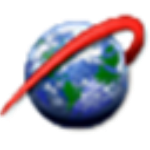 SmartFTP中文版加速下载 v9.0 免激活版
SmartFTP中文版加速下载 v9.0 免激活版 home ftp server汉化版免费下载 v1.14.0.176 绿色中文版
home ftp server汉化版免费下载 v1.14.0.176 绿色中文版 Cyberduck FTP/SFTP传输软件电脑版下载 v7.5.1 中文版
Cyberduck FTP/SFTP传输软件电脑版下载 v7.5.1 中文版 ftp上传工具(FileZilla)下载 v3.5 免费版
ftp上传工具(FileZilla)下载 v3.5 免费版 tftpd汉化版下载 v4.52 32/64位
tftpd汉化版下载 v4.52 32/64位 utorrent官方下载 v3.5.5.4 中文版
utorrent官方下载 v3.5.5.4 中文版 cuteftp中文版下载 v8.3.2 免费版
cuteftp中文版下载 v8.3.2 免费版 curl官方下载 v7.67.0.20191031 正式版
curl官方下载 v7.67.0.20191031 正式版 Wing FTP Server(跨平台FTP服务器端) v6.28 最新版
Wing FTP Server(跨平台FTP服务器端) v6.28 最新版 FileZilla免费FTP客户端下载 v3.47.2.1 中文版
FileZilla免费FTP客户端下载 v3.47.2.1 中文版 WinSCP(SFTP客户端)软件 v5.17.2 免费版
WinSCP(SFTP客户端)软件 v5.17.2 免费版